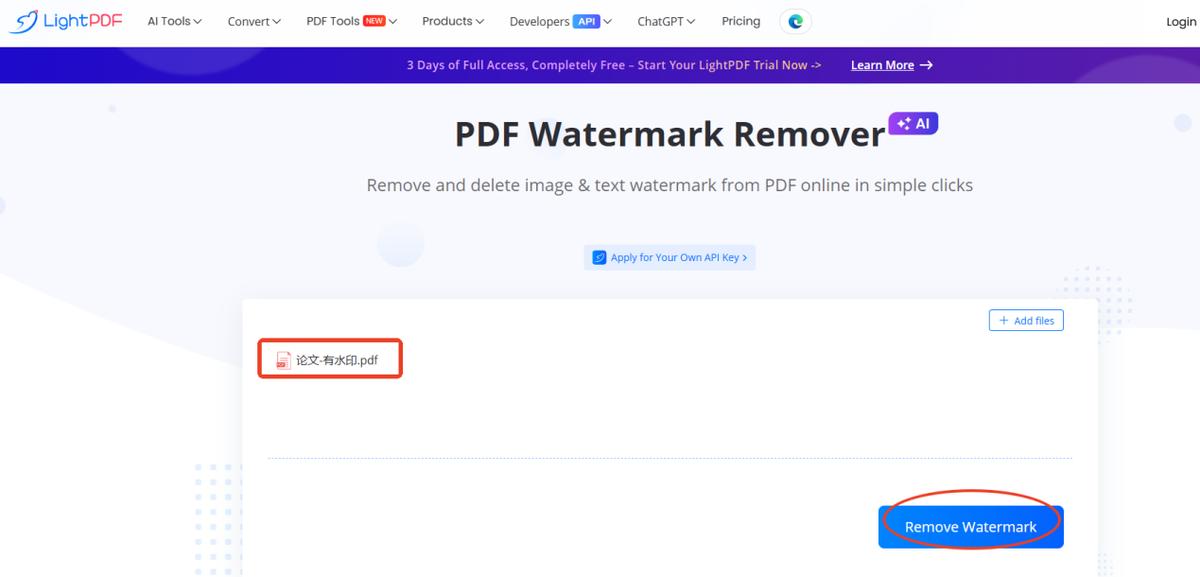在日常工作与学习中,我们时不时会碰到带水印的PDF文件,这些水印或大或小、或深或浅、或多或少,但都会扰乱视线whatsapp网页版,破坏阅读的流畅性与舒适度,严重时还会遮挡住关键信息,影响到正常使用。那如何去除PDF里的水印呢?请接着往下看~
1、借助『AIPDF助手』为PDF去水印
一个操作简单的PDF智能体工具,集成了转换、压缩、加密、合并、添加水印、添加页码等多种实用功能,选中即可在线完成操作,还能通过对话交互来快速且顺畅地处理文档。
打开后直接选中【PDF去水印】功能,会自动在对话窗口生成相应指令,接着选择单个文件上传whatsapp网页版,等上传好后点击对话窗口右下角的箭头图标,完成扫码登录后便会自动生成结果了。
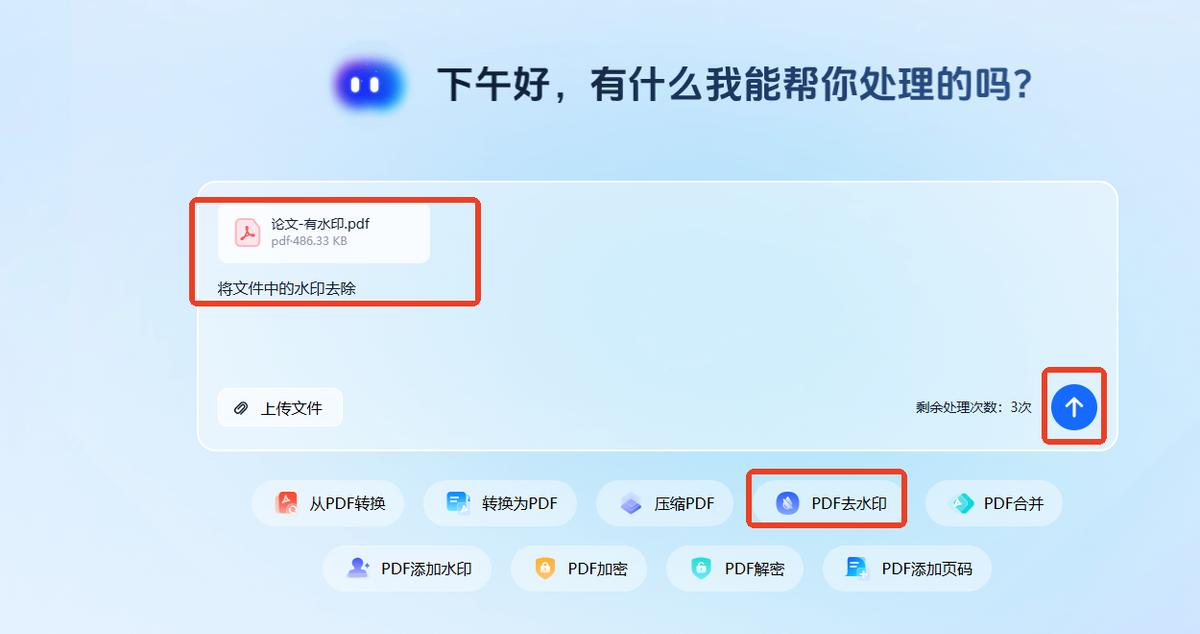
直接在对话窗口发消息输入指令也OK,确认无误后进行单个文件上传,再按下箭头图标,等自动处理好后会给出去除水印后的文件链接,点击便会下载,最后打开文件查看结果。
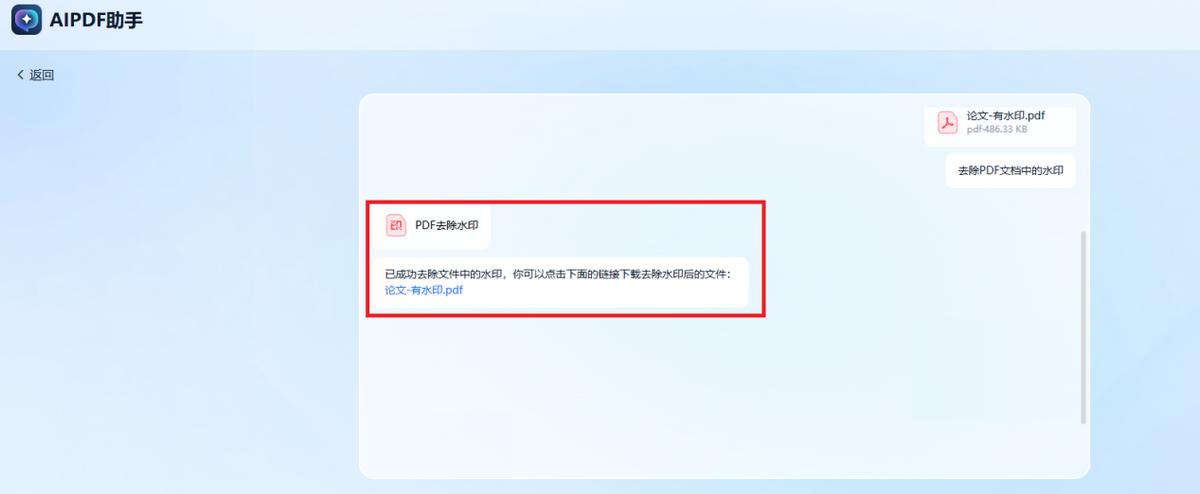
2、借助『迅捷PDF转换器』为PDF去水印
一个便捷实用的在线工具集合站,划分为文档转换、语音识别、音视频转换、论文查重等9大功能模块,且无需注册登录就能直接用,还会在24小时后自动删除文件来保障隐私安全。
打开后在“文档处理”模块的“PDF编辑”栏下选中所需的【PDF删除水印】,再上传单或多个目标文件,随后输入要删除的水印内容,字母、数字、标点符号都支持,完成便可下载。
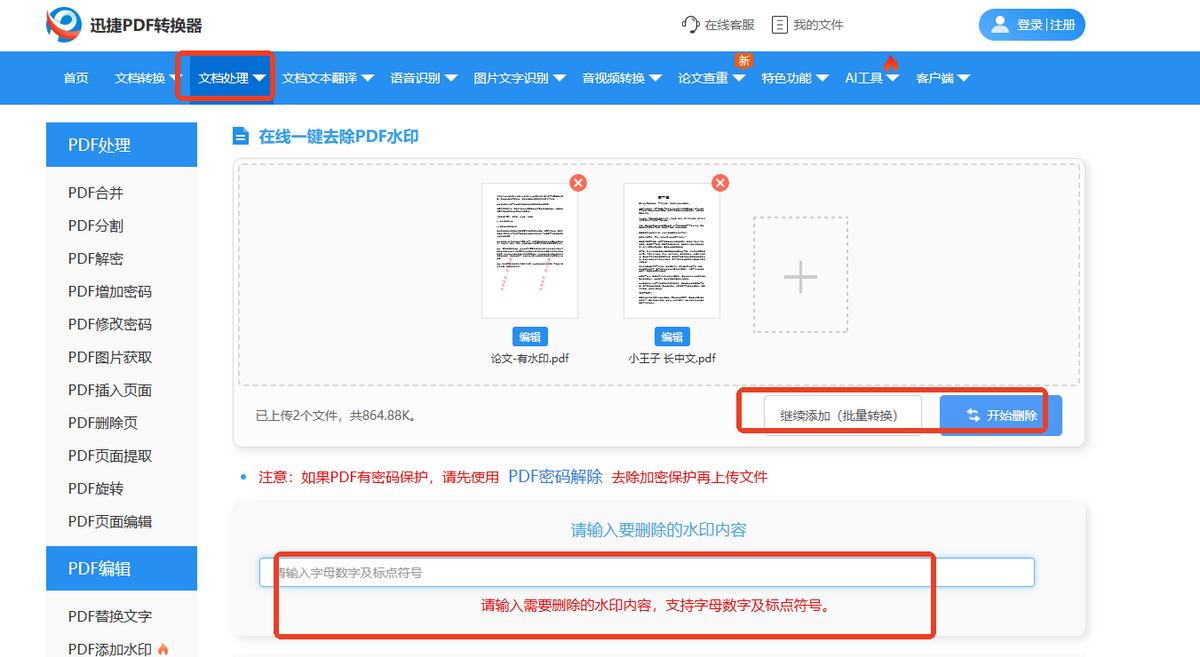
3、借助『PDFasset』为PDF去水印
一个支持中文操作的在线PDF处理平台,有提供超20种工具,包括但不限于转换、编辑、压缩、解锁、翻译等,且使用加密处理机制,会在完成后的1小时内自动从服务器删除。
打开后直接点击页面顶部的“PDF去水印”,再选择文件上传,完成账号的注册登录流程后便会自动去除水印,多种语言的水印都能轻松去除,最后下载即可导出无水印的文件了。
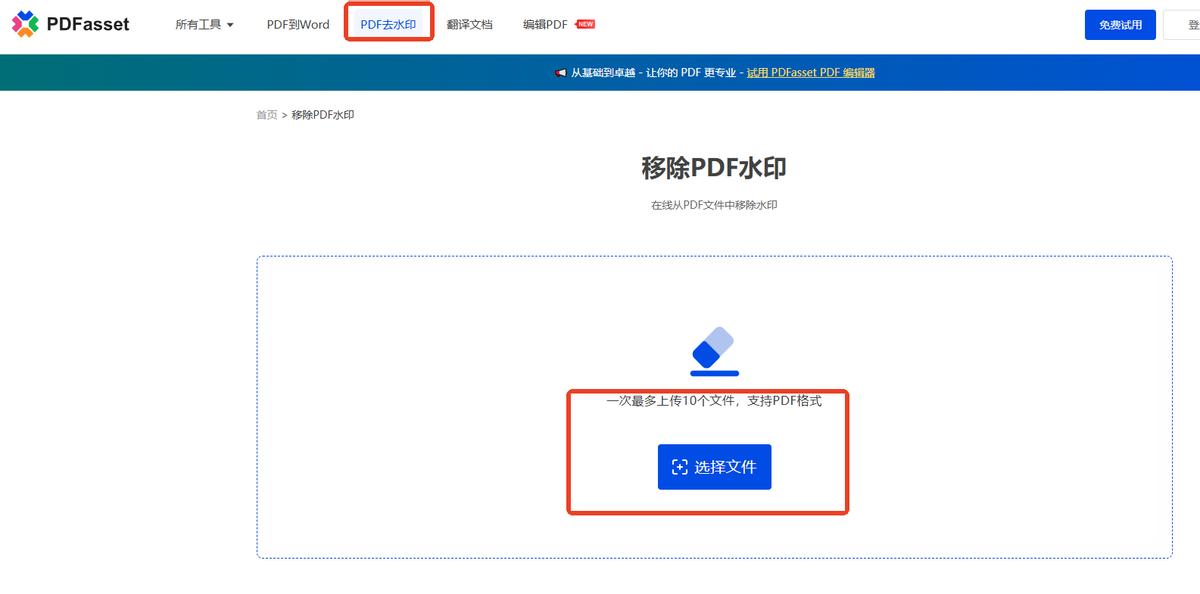
4、借助『Unwatermark』为PDF去水印
一个专注于去水印服务的在线工具,能精准识别并快速定位视频、图片及PDF文档中的水印位置,无论是文字、logo还是其他不想要的内容都能轻松去除,且提供免费试用机会。
先在界面上方的“功能”模块找到位于“免费工具”栏下的【PDF去水印】,点击进入后选择单个目标文件上传,大小不可超过30MB,等自动处理完成后下载便可查看并使用了。
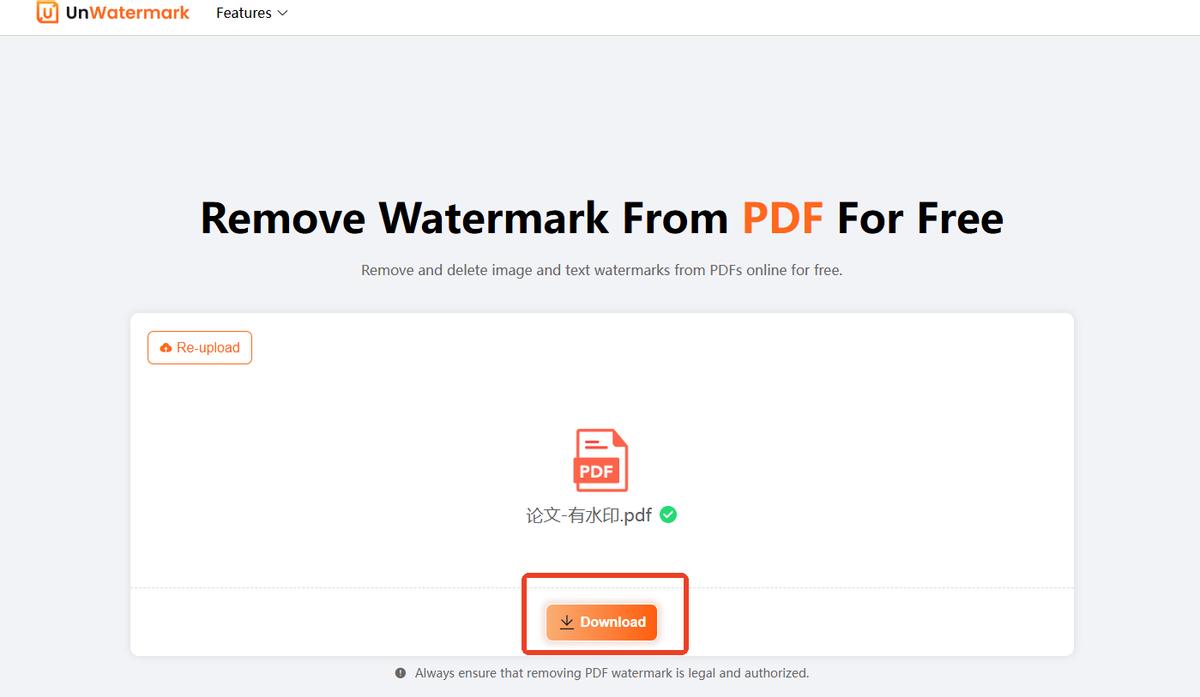
5、借助『Dewatermark』为PDF去水印
一个致力于去除文件水印的在线平台,涵盖图片、视频、PDF等多种格式,会凭借智能算法精准识别并去除水印whatsapp网页版,还支持手动编辑以优化效果,且注重隐私保护,上传内容会自动删除。
打开后在“产品”下拉列表中点击【PDF水印去除器】,随后上传单个PDF文件,再按需选择是要去除第一页还是全部页面的水印,完成注册登录便可获得去除水印后的PDF文件了。
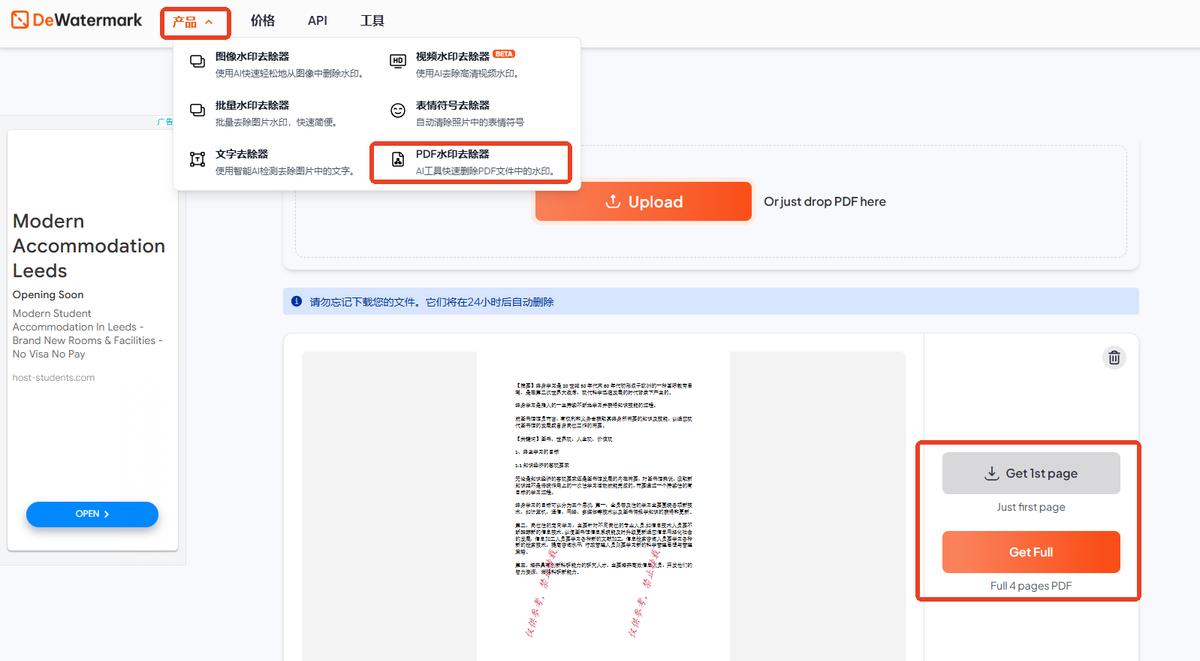
6、借助『LightPDF』为PDF去水印
一个专业且实用的PDF处理网站,除支持PDF与Word、PPT等文件格式轻松互转外还具备编辑、分割、合并、裁剪、压缩、翻译、扫描、批注、签名等功能,助力简化工作流程。
打开后在“PDF Tools”模块的“Edit PDF”类别下选中【PDF Watermark Remover】,再点击“Select Files”导入单个文件,最后按下“Remove Watermark”,等处理完成即可下载。